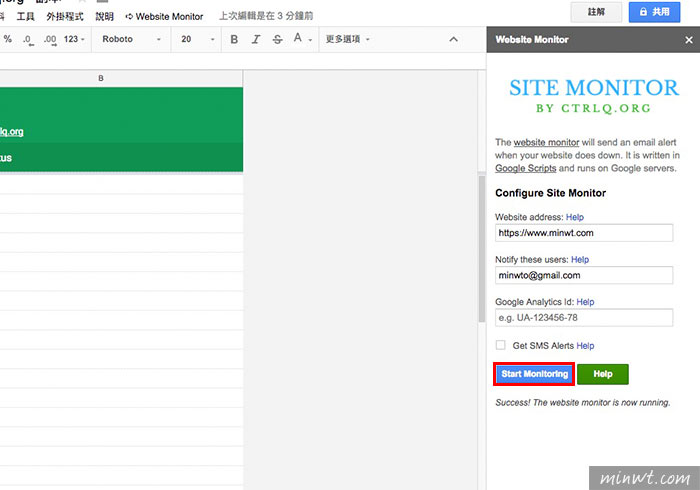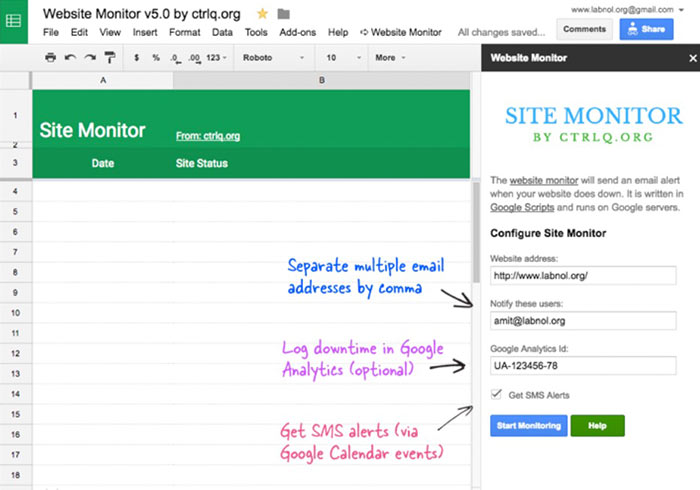
最近網站真的很不平靜,前幾天是因為SSL關係,造成網站無預警的掛點,昨天又因為圖床主機被攻撃,使用圖片都出不來,由於不可能24小時,一直盯著網站,所以每當網站掛點時,都是透過身旁的朋友告知,梅干才知道原來網站掛了,才立即通知主機商進行處理,因此每次都是隔了好一段時間,所以梅干最近就在尋找,是否有網站異常監控的服務,透過第三方的服務,隨時回報網站的狀態,但找了好幾個第三方的網站監控服務,幾乎都已停止服務。
所以找了好久,找到一個相當特別的網站監控工具,除了免費也不用安裝任何的軟體,而是透過Google文件工具,變成網站監控,一旦網站有狀況時,立即就會寄信到你所指定的信箱中,如此一來就可立即的處理,才不會每次都掛掉好一陣子才處理,而目前這個方法,則是由國外一位網友,透過Google Script所製作的,但因為沒有將外掛上架到Google中,所以在安裝上,稍稍比較麻煩些,同時也會有警告通知,而梅干有檢視過裡面的code,大至上沒有發現什麼問題,因此有需要的朋友,不妨也可參考看看囉!
Website’s Uptime with Google Docs
Step1
當點撃了外掛連結後,再按「建立副本」。
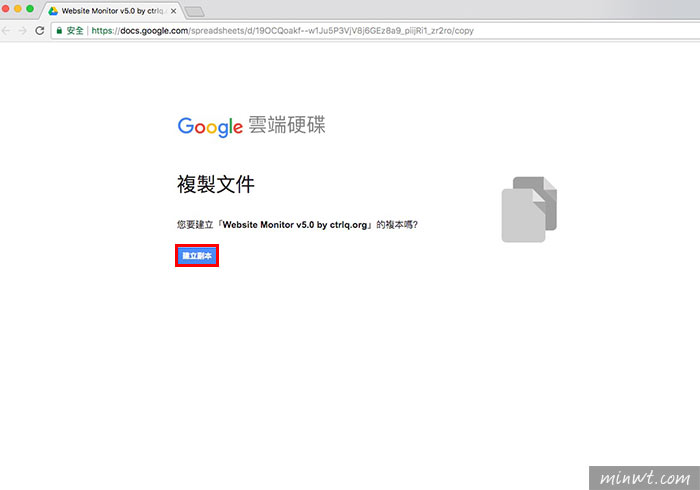
Step2
接著上方的功能列,就會出現「Websit Monitor」的選項,再點「Configure」。
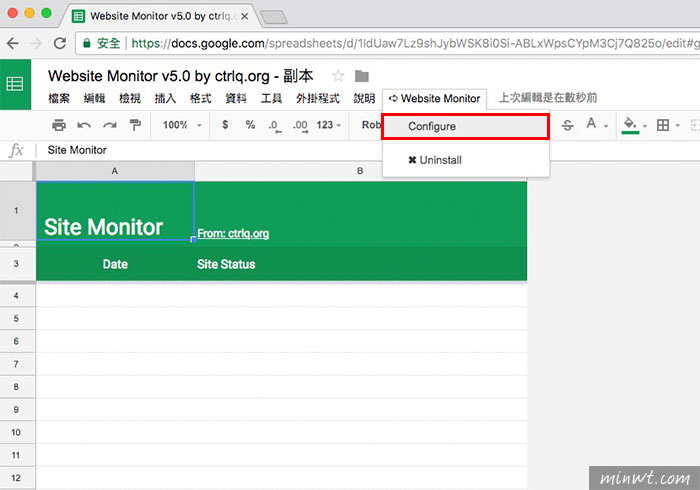
Step3
再按「繼續」。
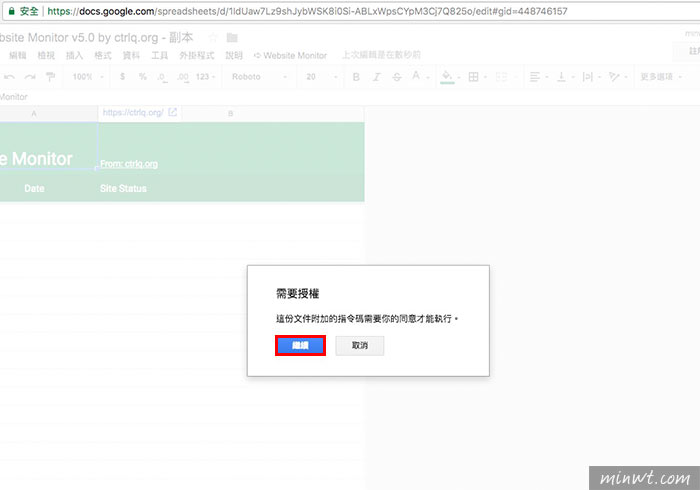
Step4
選擇帳戶。
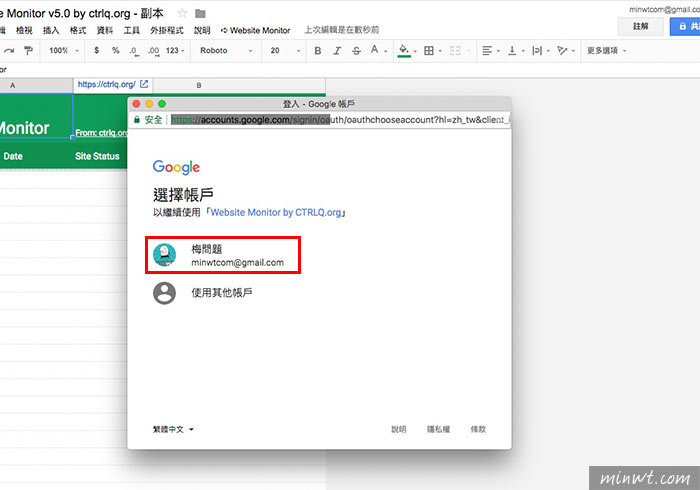
Step5
由於此外掛,未經驗證,所以會跳警示框,再點下方的連結前往。
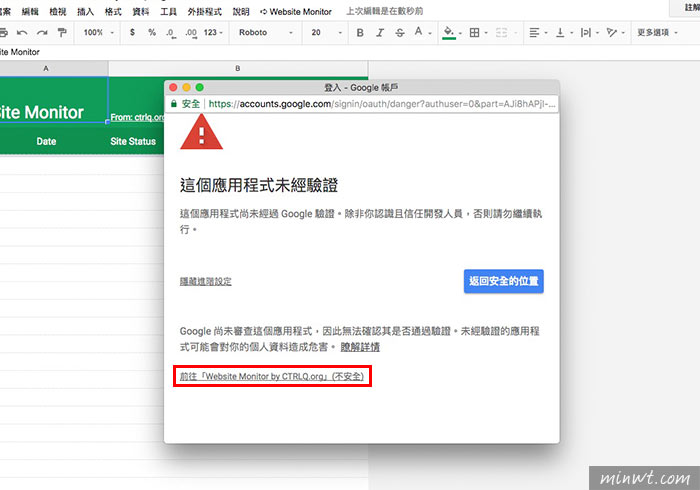
Step6
接著在輸入框中,填入「繼續」後,再按繼續。
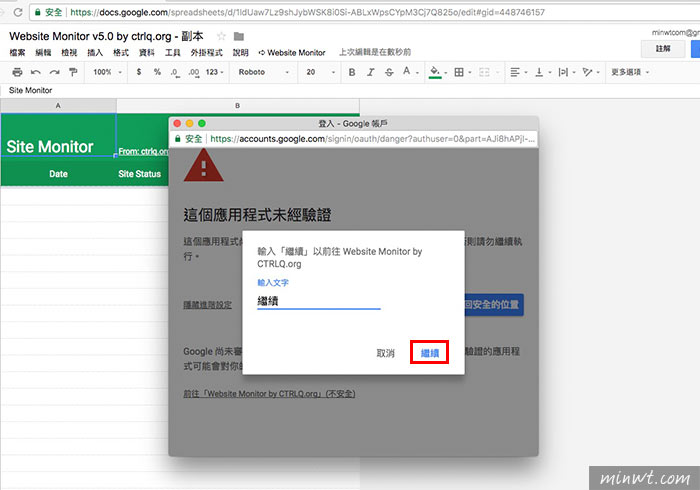
Step7
再按「允許」。
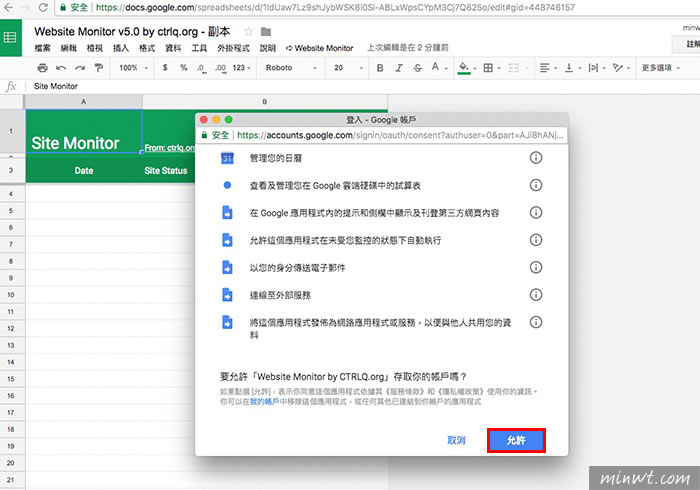
Step8
接著右邊就會出現設定面板,只需輸入網址與Email即可。
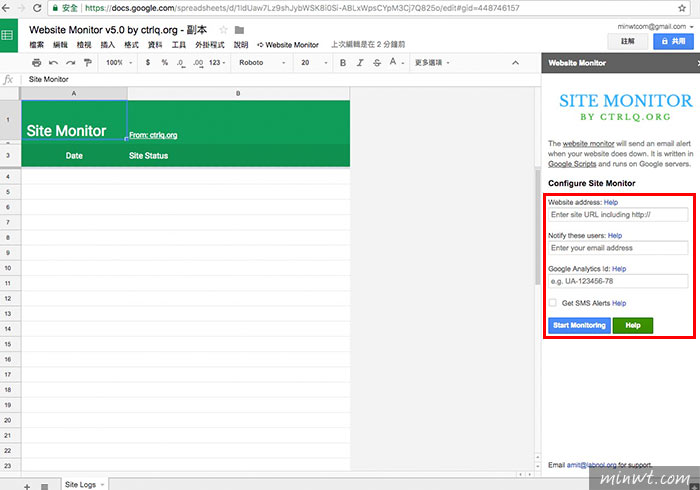
Step9
輸入完畢後,再按右邊的鈕,進儲存與執行,這時候就會開始進行監控了,當有狀況時,就會立即發信通知。